ppt整体更换模板的教程
时间:2023-07-27 10:14:22作者:极光下载站人气:489
ppt软件想必是大家很熟悉的一款演示文稿制作软件了,为用户带来了许多的便利,让用户可以利用其中强大的功能制作出令人满意的演示文稿作品,因此ppt软件受到了不少用户的欢迎,当用户在使用ppt软件时,想要将演示文稿的模板进行更换,用户应该怎么来操作实现呢,这个问题用户可以在菜单栏中找到设计选项,接着在主题板块中选择自己喜欢的样式即可解决问题,或者用户在新建演示文稿时,选择自己喜欢的模板就可以了,详细的操作过程是怎样的呢,接下来就让小编来向大家分享一下ppt整体更换模板的方法教程吧,希望用户在看了小编的教程后,能够从中获取到有用的经验。
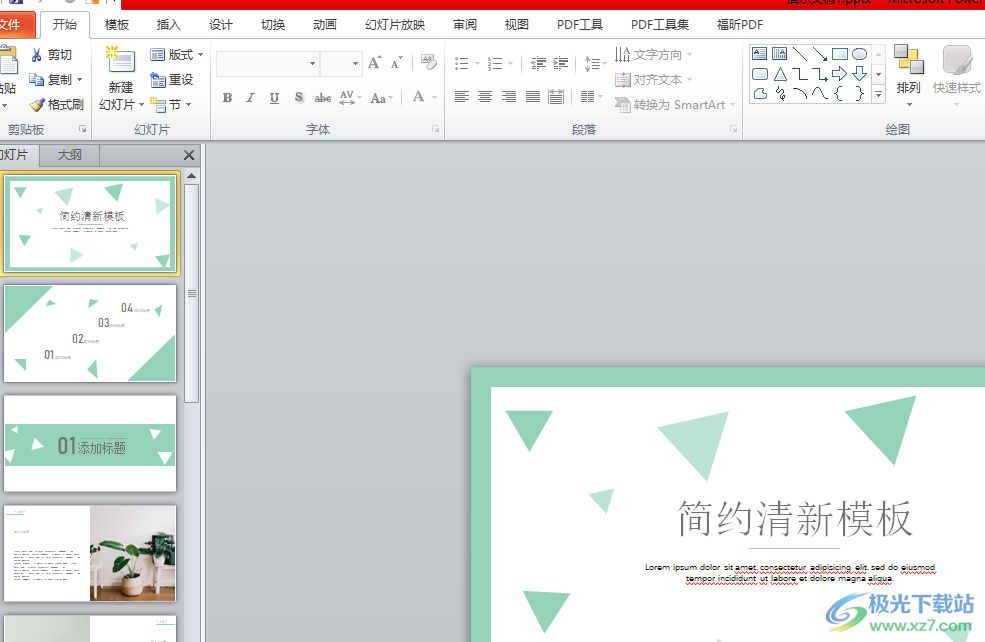
方法步骤
1.用户在电脑桌面上打开ppt软件,并来到演示文稿的编辑页面上
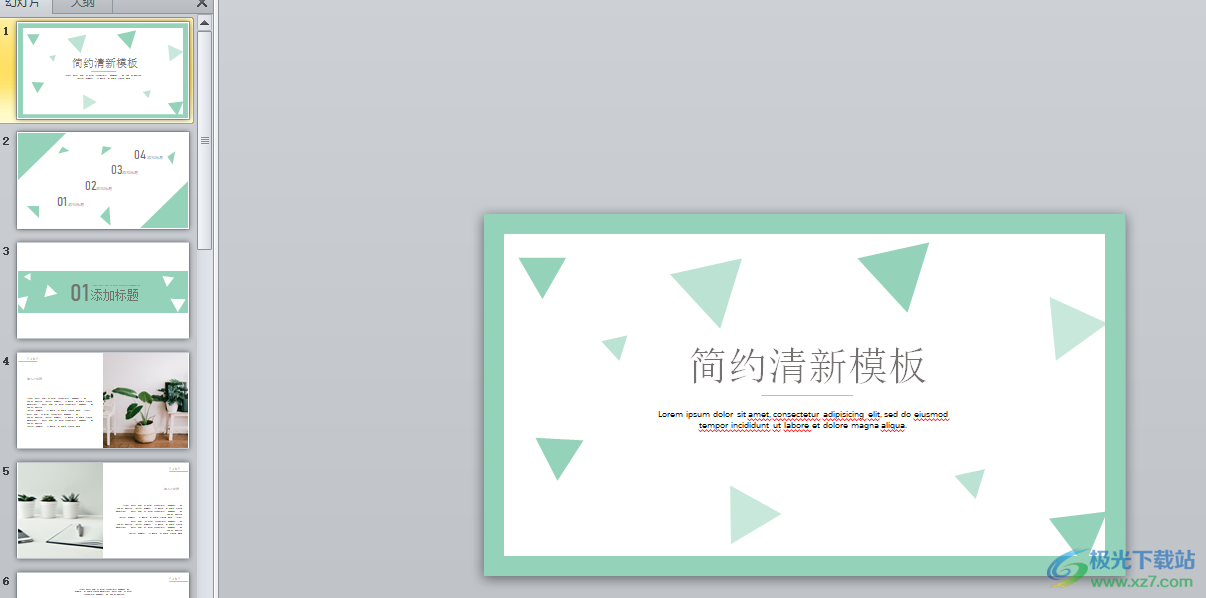
2.在页面上方的菜单栏中点击设计选项,将会显示出相关的选项卡,用户在主题板块中选择自己喜欢的模板选项

3.设置完成后,用户在页面上就会看到成功显示出来的主题样式了
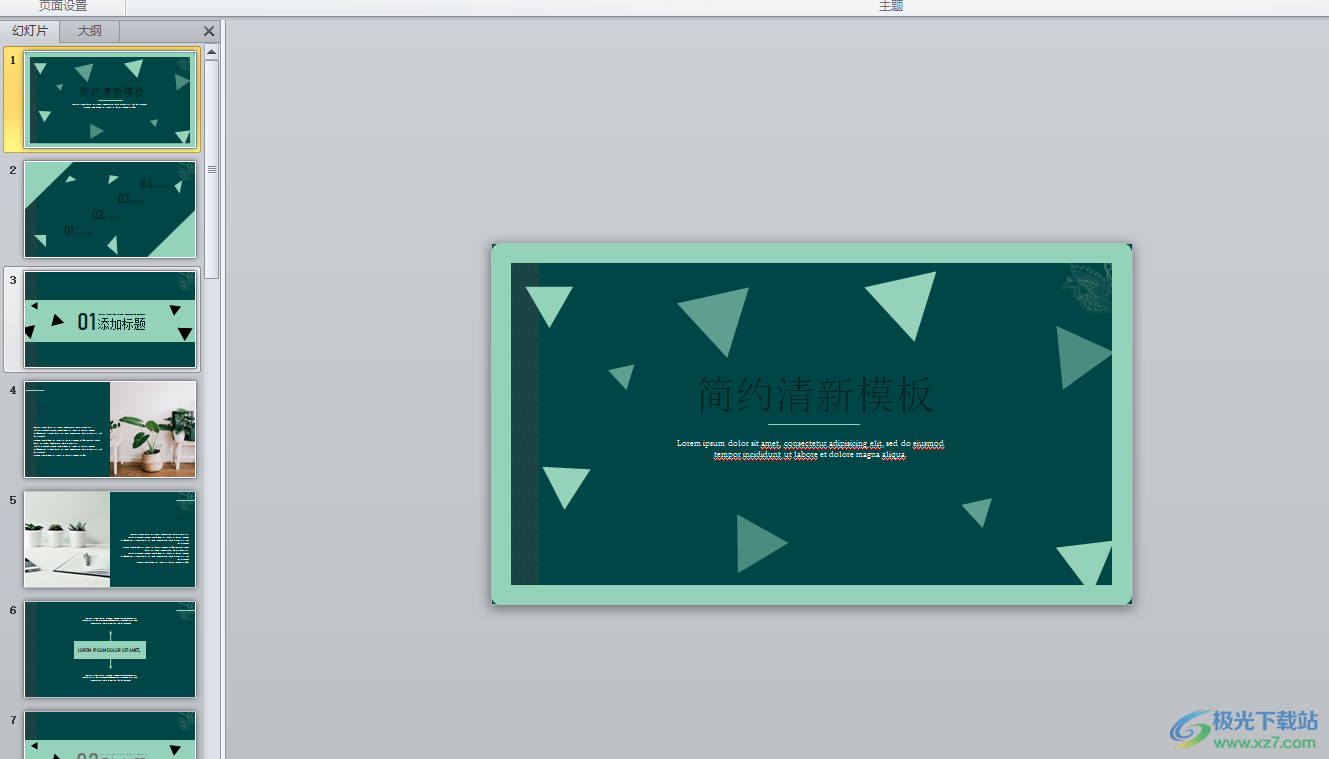
4.用户还可以新建文件来设置模板,点击菜单栏中的文件选项,在弹出来的下拉选项卡中选择新建选项
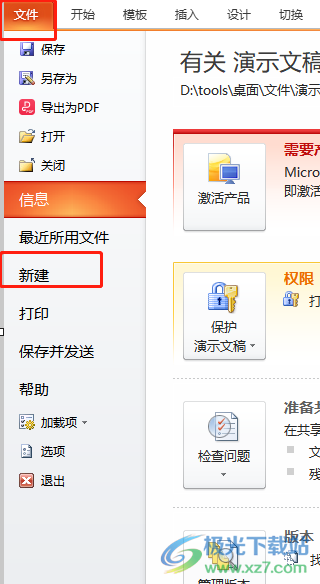
5.此时会在右侧弹出演示文稿的模板选项,用户按照自己的需求来进行选择并按下创建按钮
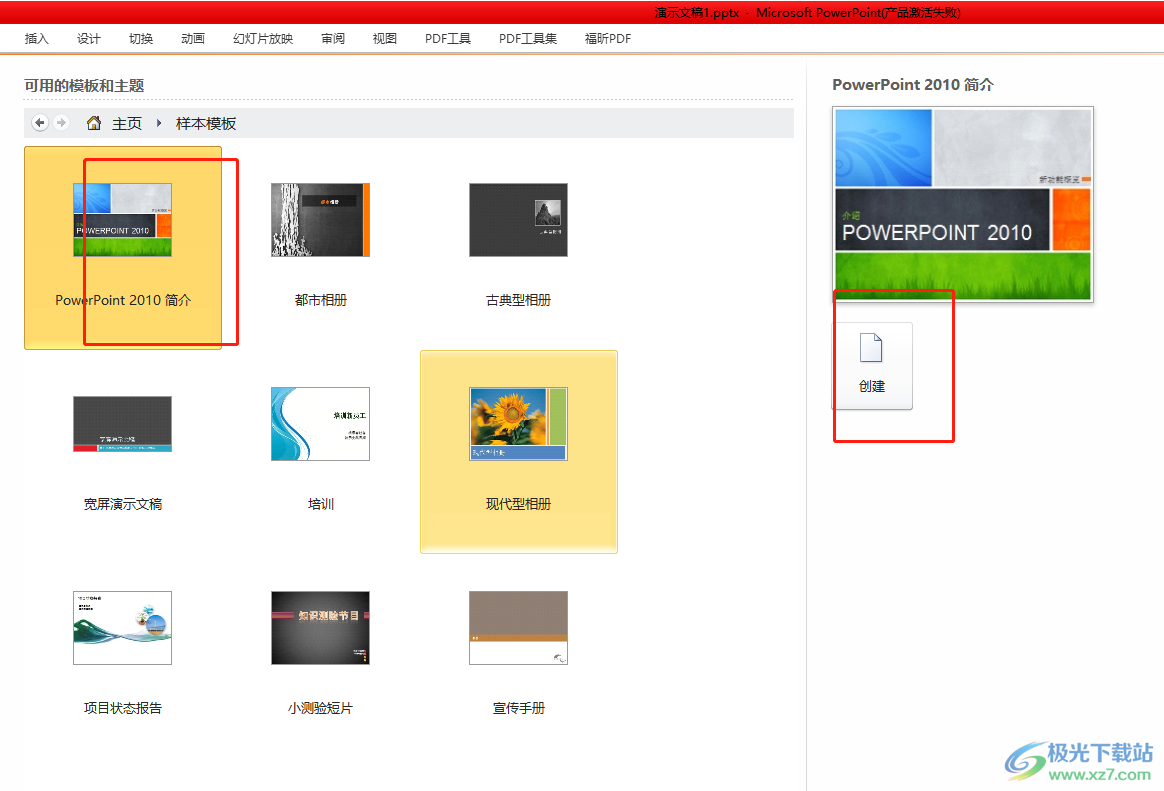
6.最后进入到演示文稿的编辑页面上,就可以发现展示出来的模板样式了
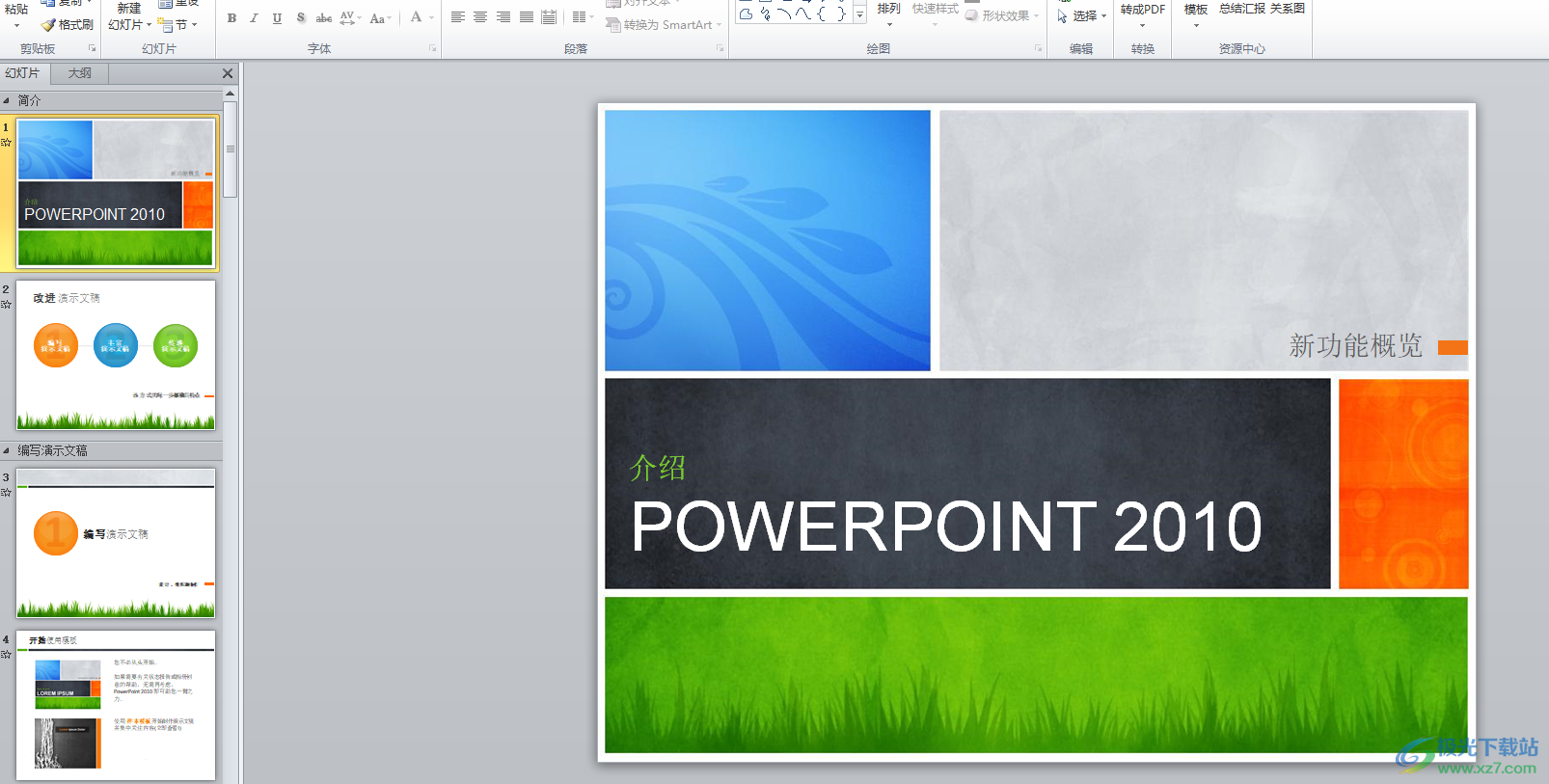
用户在使用ppt软件时,可以对演示文稿的模板进行简单的设置,这样能够提升演示文稿的美观度,当用户想要整体更换模板时,直接在菜单栏中找到设计选项,接着在主题板块中选择自己喜欢的样式即可,或者在新建演示文稿时选择好自己喜欢的模板来进行设置即可。

大小:60.68 MB版本:1.1.2.0环境:WinAll, WinXP, Win7
- 进入下载
相关推荐
相关下载
热门阅览
- 1百度网盘分享密码暴力破解方法,怎么破解百度网盘加密链接
- 2keyshot6破解安装步骤-keyshot6破解安装教程
- 3apktool手机版使用教程-apktool使用方法
- 4mac版steam怎么设置中文 steam mac版设置中文教程
- 5抖音推荐怎么设置页面?抖音推荐界面重新设置教程
- 6电脑怎么开启VT 如何开启VT的详细教程!
- 7掌上英雄联盟怎么注销账号?掌上英雄联盟怎么退出登录
- 8rar文件怎么打开?如何打开rar格式文件
- 9掌上wegame怎么查别人战绩?掌上wegame怎么看别人英雄联盟战绩
- 10qq邮箱格式怎么写?qq邮箱格式是什么样的以及注册英文邮箱的方法
- 11怎么安装会声会影x7?会声会影x7安装教程
- 12Word文档中轻松实现两行对齐?word文档两行文字怎么对齐?
网友评论